
このチュートリアルでは、MySQLWorkbenchをUbuntu20.04 LTSにインストールする方法を示します。知らない人のために、MySQLWorkbenchはデータベース管理者と開発者を可能にするGUIアプリケーションです。 MySQLデータベースシステムの管理、開発、設計、作成、および保守を行います。主に、このツールは、データベースアーキテクト、管理者、およびデータベース開発者がデータベースの設計を視覚化するために使用します。
この記事は、少なくともLinuxの基本的な知識があり、シェルの使用方法を知っていること、そして最も重要なこととして、サイトを独自のVPSでホストしていることを前提としています。インストールは非常に簡単で、ルートアカウントで実行されていますが、そうでない場合は、'sudoを追加する必要があります。 ‘ルート権限を取得するコマンドに。 Ubuntu 20.04(Focal Fossa)にMySQLWorkbenchを段階的にインストールする方法を紹介します。 Ubuntu 18.04、16.04、およびLinuxMintなどの他のDebianベースのディストリビューションでも同じ手順に従うことができます。
前提条件
- 次のオペレーティングシステムのいずれかを実行しているサーバー:Ubuntu 20.04、18.04、16.04、およびLinuxMintなどの他のDebianベースのディストリビューション。
- 潜在的な問題を防ぐために、OSの新規インストールを使用することをお勧めします。
- サーバーへのSSHアクセス(またはデスクトップを使用している場合はターミナルを開く)
non-root sudo userまたはroot userへのアクセス 。non-root sudo userとして行動することをお勧めします ただし、ルートとして機能するときに注意しないと、システムに害を及ぼす可能性があるためです。
MySQLWorkbenchをUbuntu20.04LTSFocalFossaにインストール
手順1.まず、次のaptを実行して、すべてのシステムパッケージが最新であることを確認します。 ターミナルのコマンド。
sudo apt update sudo apt upgrade
ステップ2.Ubuntu20.04にMySQLWorkbenchをインストールします。
次に、次のコマンドを使用して、MySQLリポジトリをUbuntuシステムに追加します。
wget https://dev.mysql.com/get/mysql-apt-config_0.8.15-1_all.deb
次に、MySQLAPTリポジトリを構成するインストーラースクリプトを実行します。
sudo apt install ./mysql-apt-config_0.8.15-1_all.deb
インストール中に、MySQLバージョンを選択するように求められ、事前に選択されます。したがって、 OKを選択します。 下キーを使用してオプションを選択し、Enterキーを押します。
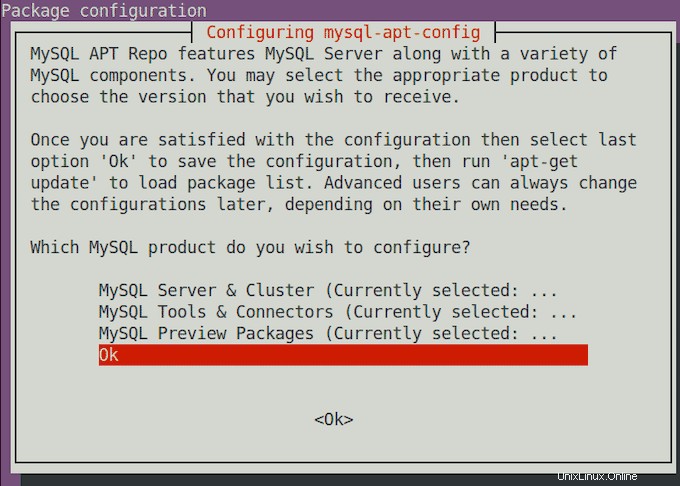
完了したら、次のコマンドを使用してaptキャッシュを更新し、MySQLワークベンチをインストールします。
sudo apt update sudo apt install mysql-workbench-community
ステップ3.UbuntuでMySQLWorkbenchにアクセスします。
インストールが正常に完了すると、アプリケーションを起動し、データベースサーバーに接続して、グラフィカルインターフェイスから管理を開始できます。
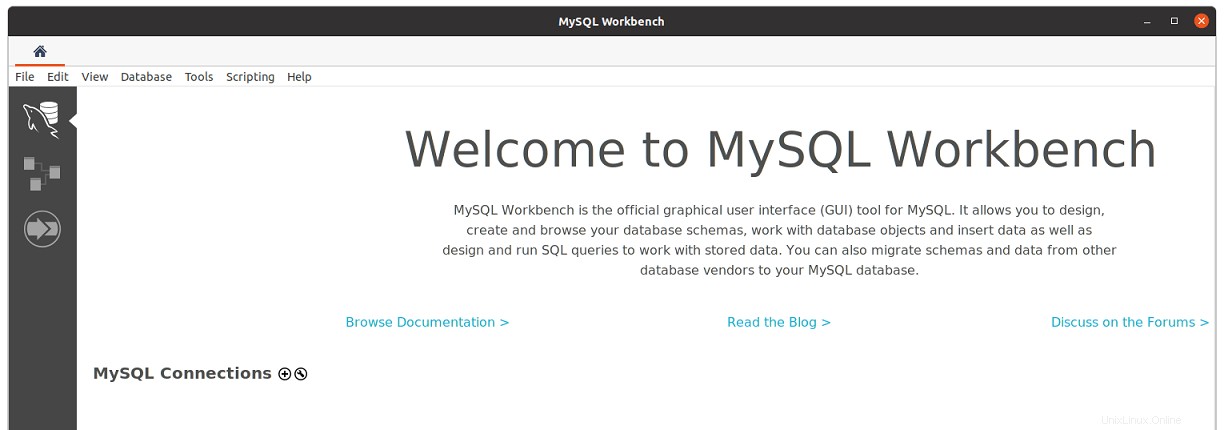
おめでとうございます!MySQLWorkbenchが正常にインストールされました。Ubuntu20.04LTSFocalFossaシステムにMySQLWorkbenchをインストールするためにこのチュートリアルを使用していただきありがとうございます。追加のヘルプや役立つ情報については、公式を確認することをお勧めしますMySQLのWebサイト。